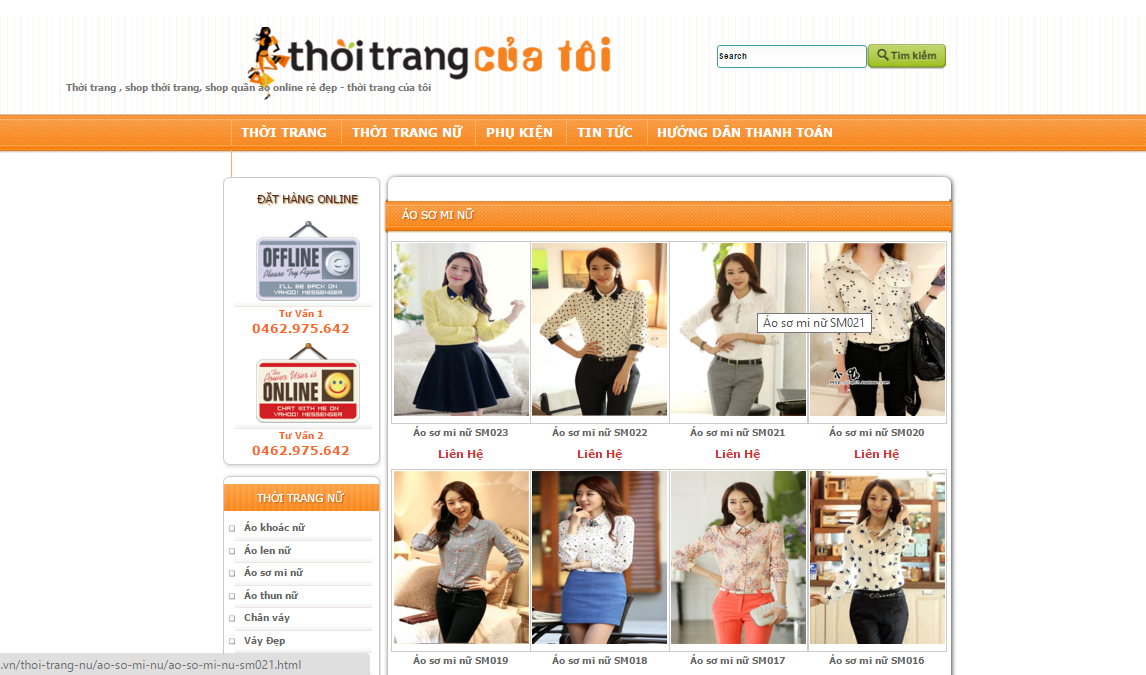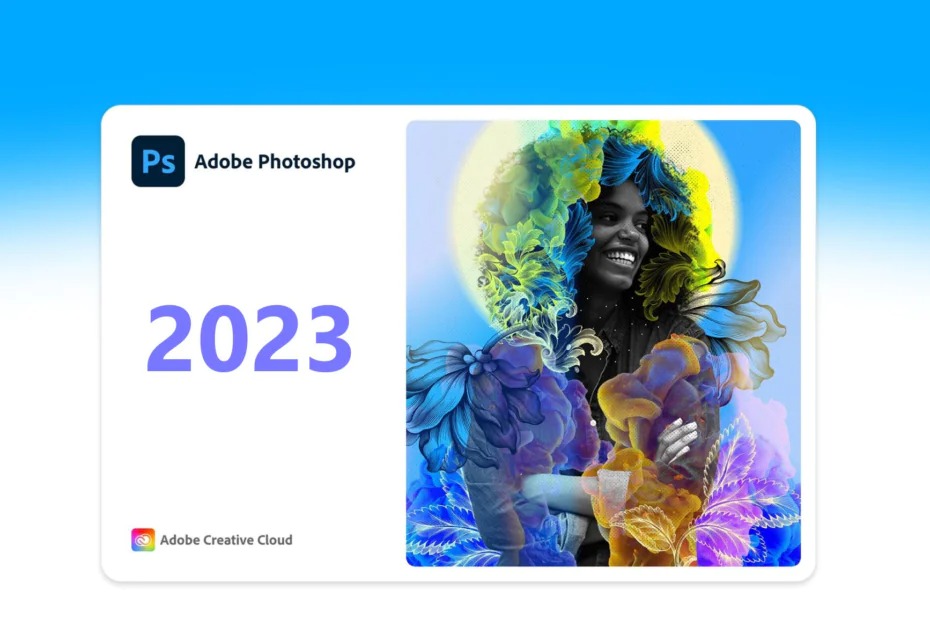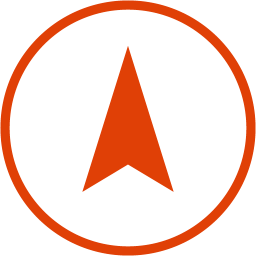| Trang chủ » Bài viết » Thủ thuật máy tính |
Hướng dẫn sử dụng các chức năng gõ tổ hợp lệnh bàn phím trên win 8
Các phím tắt mớiWin: Chuyển giữa màn hình Start và ứng dụng Modern UI chạy cuối cùng.Win + Tab: Chuyển nhanh các ứng dụng (dạng Morden UI) đang hoạt động ở bên trái. Gõ tiếp phím tab để chuyển đổi ứng dụng trong danh sách Win + C: Hiển thị Charms Bar: Settings, thiết bị đính kèm, các tùy chọn cho tìm kiếm và chia sẻ. Win + I: Mở Settings. Win + T: Xem nhanh các ứng dụng (desktop) đang mở. Giống việc bạn di chuột vào ứng dụng đang mở ở thanh taskbar Win + Phím cách: Chuyển đổi ngôn ngữ. Windows 8 đã tích hợp thêm bàn phím tiếng Việt (chưa thực sự tốt), bạn có thể dùng thử và chuyển đổi các cách gõ bằng phím này. Win + , : Hiển thị desktop dạng tạm thời (khi bỏ phím ấn thì màn hình lại trở về trạng thái cũ, khác với Win + D) Win + Shift + . : Giữ các ứng dụng đang mở sang bên trái, hoặc bên phải màn hình Win + M: Đóng tất cả cửa sổ để quay trở về Desktop Win + D: Hiện Desktop (khác Win + M là không có hiệu ứng, đây không phải là phím tắt mới, đã có từ các phiêm bản windows trước) Win + Q: Mở khung App Search ở dạng Modern UI Win + Enter: Mở Narrator, chương trình giúp đọc ký tự bàn phím, đọc các tips về cửa sổ hiện thời... (chắc là dành cho người khiếm thị) Win + PgUp: Chuyển màn hình Modern UI hiện tại sang màn hình bên tay trái (khi bạn có 2 màn hình) Win + PgDn: Chuyển màn hình Modern UI hiện tại sang bên phải (khi bạn có 2 màn hình) Win + PrtScn: Chụp ảnh màn hình. Khi bạn ấ nút này, sẽ có 1 file dạng PNG được lưu ở thư mục Screenshots trong phần picture của bạn Win + X: Hiển thị một thực đơn dạng văn bản các công cụ và applet hữu ích của Windows. Win + Z: Hiển thị thực đơn ngữ cảnh trong ứng dụng Metro. Win + H: Mở khung Share. Win + F: Mở khung tìm kiếm file. Win + K: Mở khung Devices. Win + W: Tìm kiếm thiết lập hệ thống (ví dụ gõ POWER để liên kết tới tất cả tùy chọn liên quan đến nguồn). Các phím tắt khi xem Explorer (dạng desktop)Alt + P: Hiện/ẩn panelAlt + Mũi tên trái: Trở lại Alt + Mũi tên trái: Đi tiếp Alt + Mũi tên lên trên: Đi lên 1 thư mục Alt + D: Chuyển focus về hộp địa chỉ Alt + D, sau đó ấn tab: Chuyển focus về hộp tìm kiếm Alt + Enter: Mở cửa sổ thuộc tính (Properties) của vùng chọn hiện tại Ctrl + nút cuộn giữa chuột: Thay đổi kiểu xem của folder hiện tại (Extra large, small, list...)
| |
Đừng quên like nếu bài viết hữu ích nhé!

Giải mã hiện tượng giật mạnh k...
Có bao giờ bạn rơi vào trạng thái đang ngủ say, cơ thể lại bị giật mạnh một cái không? Liệu có phải do nằm mơ? hãy đọc xe bài viết này giải thích như thế nào về hiện tượng khó hiểu này nhé.
| Tổng bình luận: 0 | |